- Black Screen of Death pro Xbox One může být otázkou závad energie.
- Měli byste být schopni to zjistit, pokud Xčerná obrazovka při spuštění zmizí po restartu.
- Na druhou stranu, pokud Xrámeček Jeden se zasekl na černé obrazovce, vylepšením rozlišení můžete zachránit den.
- Když Xbox One X se zapne, ale bez obrazu, zkontrolujte, zda je kabel HDMI připojen ke správnému portu.

Tento software opraví běžné chyby počítače, ochrání vás před ztrátou souborů, malwarem, selháním hardwaru a optimalizuje váš počítač pro maximální výkon. Opravte problémy s počítačem a odstraňte viry nyní ve 3 snadných krocích:
- Stáhněte si Nástroj pro opravu PC Restoro který je dodáván s patentovanými technologiemi (patent k dispozici tady).
- Klepněte na Začni skenovat najít problémy se systémem Windows, které by mohly způsobovat problémy s počítačem.
- Klepněte na Opravit vše opravit problémy ovlivňující zabezpečení a výkon vašeho počítače
- Restoro byl stažen uživatelem 0 čtenáři tento měsíc.
Zdá se, že existuje rozšířená závada černé obrazovky, která trápí Xbox One právě teď ovlivňuje načítání řídicího panelu z webu, což způsobuje, že některé části vypadají prázdné.
Pokud jste jedním z uživatelů, kteří zažívají černá obrazovka smrti na Xbox One jsou zde dostupná řešení od společnosti Microsoft.
Jak mohu opravit problémy s černou obrazovkou na Xbox One?
- Prázdná obrazovka po návratu na domovskou stránku
- Spusťte nástroj pro odstraňování problémů s BSoD
- Prázdná obrazovka při sledování disku Blu-ray
- Prázdná obrazovka po zapnutí konzoly
- Použití AVR v nastavení
- Požádejte o opravu
- Jiné metody
1. Prázdná obrazovka po návratu na domovskou stránku

- Podržte Xbox tlačítko na přední straně konzoly po dobu přibližně 10 sekund konzolu vypnete.
- zmáčkni Xbox tlačítko na konzole nebo Xbox tlačítko na bezdrátovém ovladači Xbox One pro opětovné zapnutí konzoly.
2. Spusťte nástroj pro odstraňování problémů s BSoD
Pokud je Xbox připojen k vašemu počítači, problém nemusí spočívat v něm. Obecný nástroj pro řešení problémů s BSoD vám v tomto případě rychle pomůže situaci napravit.

Restoro je napájen online databází, která obsahuje nejnovější funkční systémové soubory pro počítače se systémem Windows 10, což vám umožní snadno vyměnit všechny prvky, které mohou způsobit chybu BSoD.
Tento software vám také může pomoci vytvořit bod obnovení před zahájením oprav, což vám umožní snadno obnovit předchozí verzi systému, pokud se něco pokazí.
Takto můžete opravit chyby registru pomocí nástroje Restoro:
- Stáhněte a nainstalujte Restoro.
- Spusťte aplikaci.
- Počkejte, až software identifikuje problémy se stabilitou a možné poškozené soubory.
- lis Spusťte opravu.
- Restartujte počítač, aby se všechny změny projevily.
Jakmile je proces opravy dokončen, měl by váš počítač fungovat bez problémů a už se nebudete muset starat o chyby BSoD nebo pomalé časy odezvy.
⇒ Získejte Restoro
Zřeknutí se odpovědnosti:Tento program je třeba upgradovat z bezplatné verze, aby bylo možné provádět některé konkrétní akce.
3. Prázdná obrazovka při sledování disku Blu-ray

- zmáčkni Xbox na bezdrátovém ovladači otevřete průvodce.
- Klepněte na Všechna nastavení.
- Vybrat Displej a zvuk.
- Klepněte na Možnosti videa.
- Poté vyberte Povolit 24 Hz toto nastavení vypnete.
4. Prázdná obrazovka po zapnutí konzoly

- Zkontrolujte, zda je váš televizor nastaven na správný vstupní signál (HDMI).
- Zkontrolujte, zda je připojení kabelu HDMI ke konzole zabezpečené.
- Zkontrolujte, zda je kabelové připojení HDMI k televizoru zabezpečené.
- Zkontrolujte, zda je kabel HDMI připojen k ven do televize port na konzole.
- Proveďte studené spuštění na konzoli Xbox One podržením tlačítka napájení na přední straně konzoly po dobu 10 sekund a následným opětovným zapnutím.
- Můžete také obnovit nastavení displeje:
- Pokud je v konzoli Xbox One disk, vyjměte jej.
- Stiskněte a podržte Xbox tlačítko na konzole po dobu pěti sekund vypněte konzolu.
- Stiskněte a podržte Xbox tlačítko a Vysunout konzolu zapněte, dokud neuslyšíte pípnutí. Jedno pípnutí uslyšíte hned a druhé o 10 sekund později. (Všimněte si, že tím nabootujete konzolu v režimu s nízkým rozlišením (640 × 480). Toto nastavení můžete obnovit pomocí Nastavení > Displej a zvuky > Možnosti videa > TV rozlišení.)
- Pokud je nutné provést tyto kroky při každém spuštění, změňte svůj televizor připojený k HDMI.
- Připojte kabel HDMI k jinému portu HDMI na televizoru.
- Konzolu připojte k televizoru pomocí jiného kabelu HDMI.
- Připojte konzolu k jiné televizi.
5. Použití AVR v nastavení
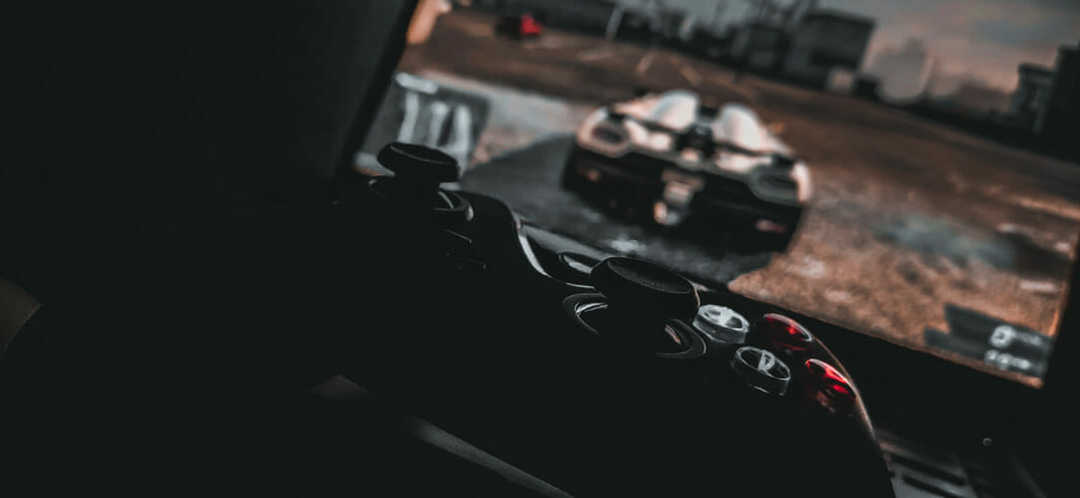
- Zapněte zařízení v následujícím pořadí:
- Nejprve zapněte televizi.
- Jakmile váš televizor zobrazuje obraz, zapněte AVR.
- Zapněte konzolu Xbox One.
- Otočte vstupní zdroj AVR pryč z Xbox One a poté zpět na HDMI nebo HDMI2 a poté zpět na HDMI1 pomocí Vstup tlačítko na dálkovém ovládání televizoru.
- Restartujte AVR.
- Nastavte svůj TV připojena na HDMI:
- zmáčkni Xbox otevřete průvodce.
- Vybrat Nastavení.
- Klepněte na Displej a zvuk.
- Vybrat Video výstup.
- Klikněte na TV připojení.
- Vybrat HDMI volba.
6. Požádejte o opravu
- Přihlaste se ke svému účtu Microsoft a vyberte problém se zařízením.
- V části Pro které zařízení? vyberte konzolu Xbox One nebo ji zaregistrujte.
- Klikněte na Zobrazit problém a vyberte Další.
- Na další stránce uveďte podrobnosti o problému v Popište svůj problém pole.
- Na základě popsaného problému musíme vytvořit servisní objednávku, aby bylo možné zařízení vyměnit, klikněte na další.
- Podle pokynů dokončete svou servisní objednávku.
7. Jiné metody
Spusťte skenování systému a objevte potenciální chyby

Stáhněte si Restoro
Nástroj pro opravu PC

Klepněte na Začni skenovat najít problémy se systémem Windows.

Klepněte na Opravit vše opravit problémy s patentovanými technologiemi.
Spusťte skenování počítače pomocí nástroje Restoro Repair Tool a vyhledejte chyby způsobující bezpečnostní problémy a zpomalení. Po dokončení skenování proces opravy nahradí poškozené soubory novými soubory a součástmi systému Windows.
Existuje několik dalších metod, které vám pomohou vyřešit problém BSoD pro Xbox One:
- Otevřete průvodce a stiskněte Domov, a poté přejděte na jinou kartu od hlavního řídicího panelu, aby k chybě nedocházelo.
- Konzolu můžete také přepnout do režimu offline odpojením od služby Xbox Live.
- Odpojte veškerý externí pevný disk a znovu jej zapojte.
Tady máte, BSoD na Xbox One by vás už neměly otravovat.
Víte o dalších opravách tohoto problému? Dejte nám vědět v sekci komentáře níže.
 Stále máte problémy?Opravte je pomocí tohoto nástroje:
Stále máte problémy?Opravte je pomocí tohoto nástroje:
- Stáhněte si tento nástroj pro opravu PC hodnoceno skvěle na TrustPilot.com (stahování začíná na této stránce).
- Klepněte na Začni skenovat najít problémy se systémem Windows, které by mohly způsobovat problémy s počítačem.
- Klepněte na Opravit vše opravit problémy s patentovanými technologiemi (Exkluzivní sleva pro naše čtenáře).
Restoro byl stažen uživatelem 0 čtenáři tento měsíc.
Často kladené otázky
Ujistěte se, že Kabel HDMI, který používáte, je připojen ke správnému portu Xbox One, který je ven do televize. Může také pomoci odpojení napájecího kabelu z konzoly Xbox.
V takovém případě může problém vyřešit tvrdý reset konzoly. Překontrolovat tento článek zobrazit přesné kroky a také najít další řešení.
Neustálé chyby černé obrazovky smrti, opakované chybové zprávy a / nebo nereagující ovladač může znamenat, že váš Xbox potřebuje opravu nebo upgrade.


